
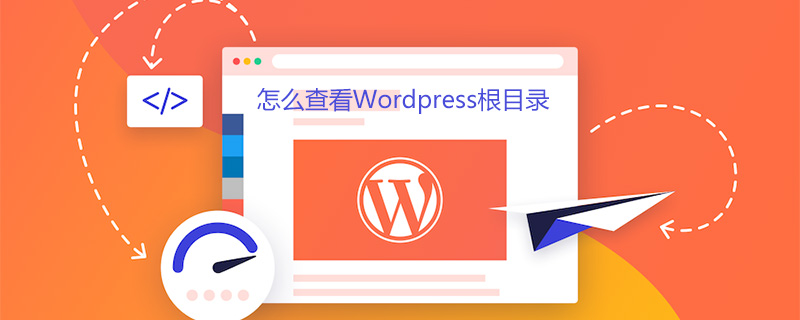
WordPress ルート ディレクトリを表示する方法
1. FTP アカウントとパスワードを取得します: FTP 情報を表示し、スペース管理パネル(DA)に入る
2. サーバーアドレス(IPアドレス)の取得:ホストテンプルスペースのスペースIPアドレスの確認方法
次に、 からスペースに接続します。アイコン:
1. FTP ソフトウェアを介してスペースに接続します:
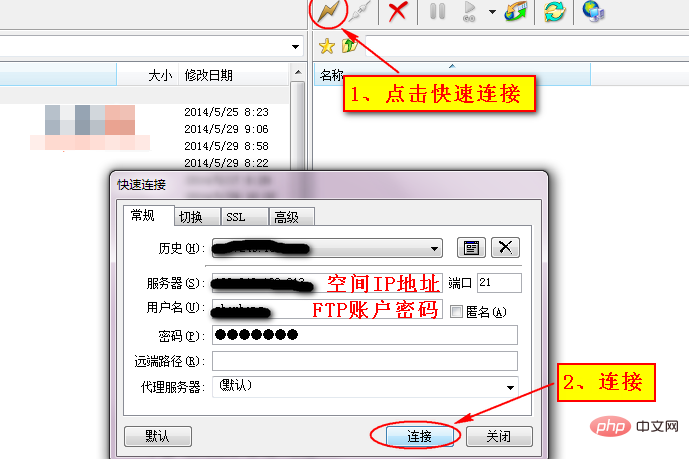
#2. ホスト テンプル スペースのデフォルトのルート ディレクトリは public_html です。このファイルを見つけます:domains/ドメイン名/public_html。
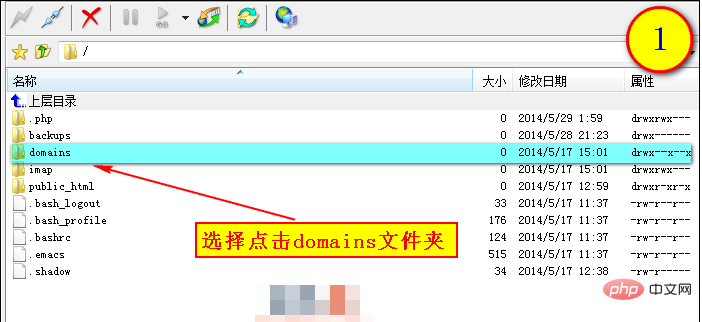
特記事項①: 上図は Linux スペースのコアファイルです。削除しないように注意してください。削除すると、スペースは削除されます。使えません!
注②: 購入したスペースで複数の Web サイトを構築できる場合は、domains/ドメイン名/public_html のパスでルート ディレクトリ ファイルを見つけます。
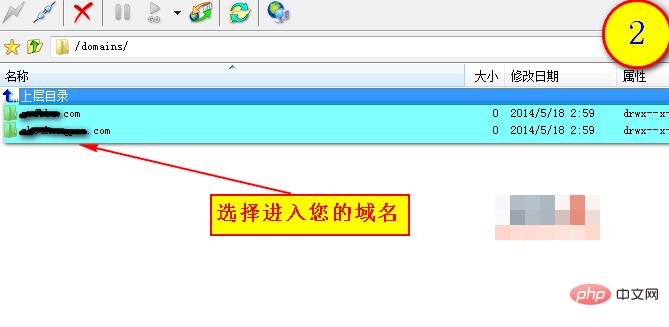
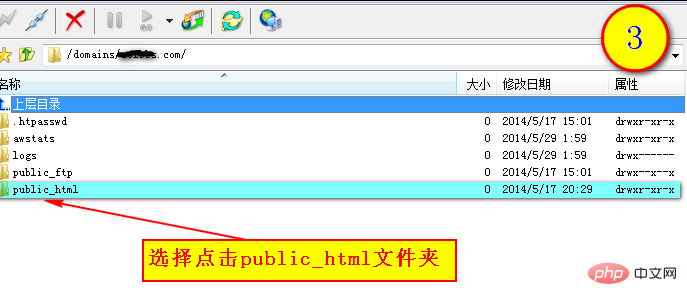
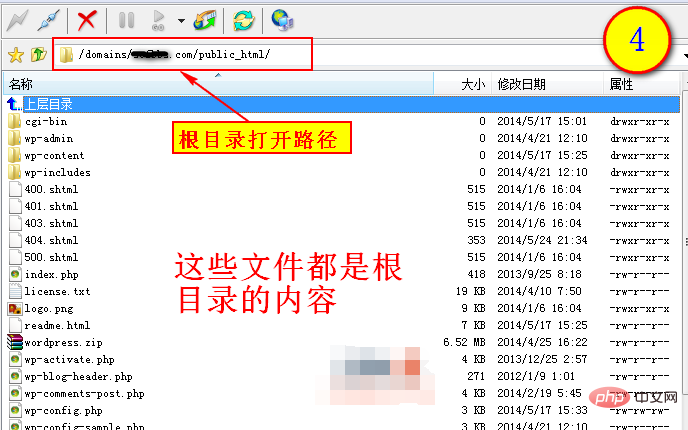
その他の WordPress 技術記事については、WordPress チュートリアル
列をご覧ください。 ###以上がWordPressのルートディレクトリを確認する方法の詳細内容です。詳細については、PHP 中国語 Web サイトの他の関連記事を参照してください。